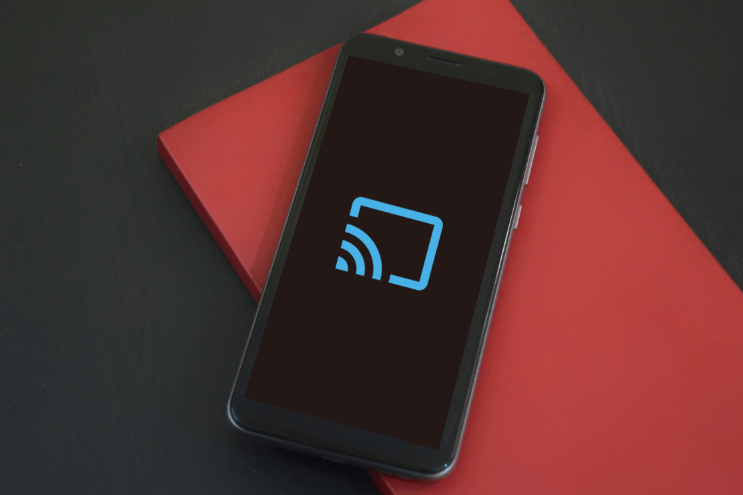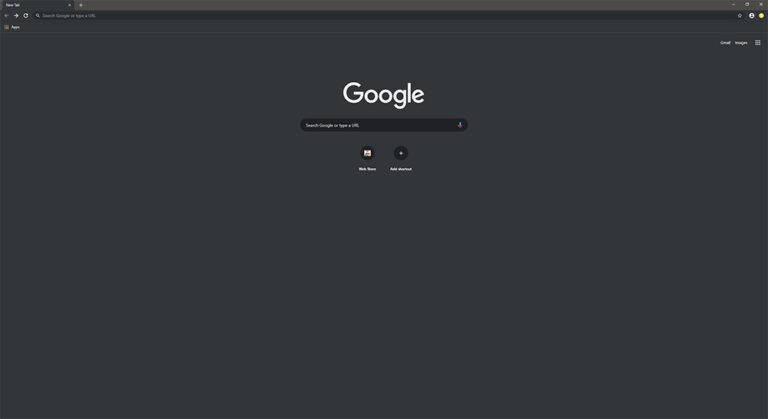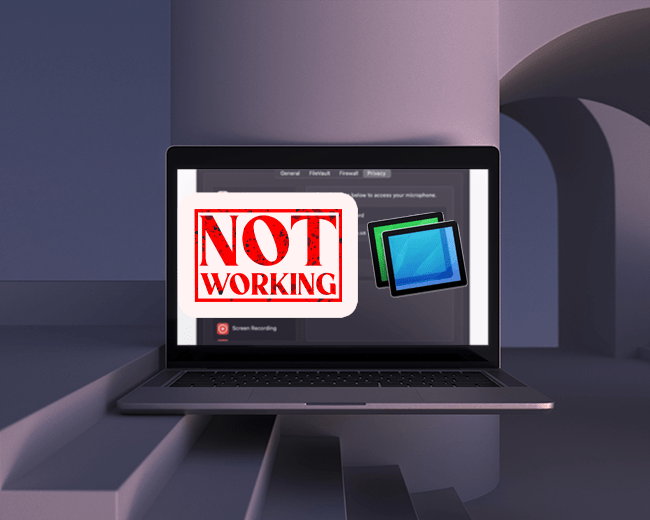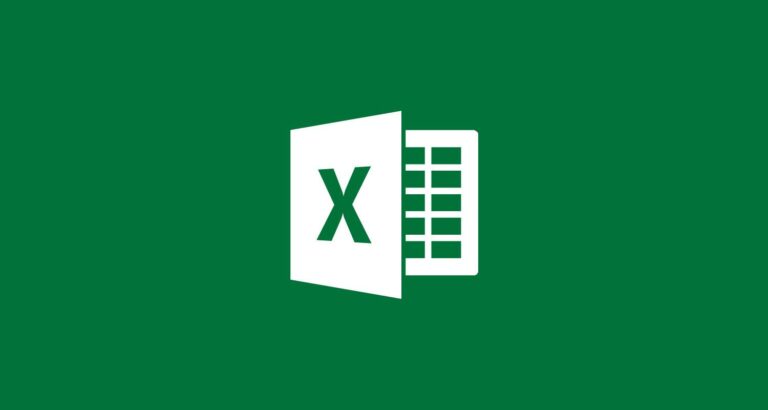Как да изтриете акаунт в Twitch
Twitch е може би най-популярната платформа за стрийминг на игри, но не е задължително да е за всеки. Ако сте един от хората, които са инсталирали Twitch, но вече не искат да запазят акаунта си, имате късмет. В тази статия ще ви покажем как да изтриете акаунт в Twitch за многото платформи, на които е достъпен, заедно с друга полезна информация, свързана с акаунта.
Как да изтриете акаунт в Twitch от компютър с Windows, Mac или Chromebook
За разлика от функцията за деактивиране, изтриването на вашия акаунт в Twitch не може да се извърши директно от действителната ви страница в Twitch. Ще ви трябва директна връзка към функцията за изтриване на акаунт в Twitch, за да можете да го направите. След като акаунтът ви бъде изтрит, цялата уместна информация ще бъде изтрита, включително вашите съществуващи абонаменти, последователи и видеоклипове. Ако все пак искате да продължите, можете да следвате следните стъпки:
- Влезте във вашия Twitch акаунт.

- В адресната лента на вашия интернет браузър въведете „https://www.twitch.tv/user/delete-account” или щракнете върху това връзка, за да продължите към страницата за изтриване на акаунт.

- Въведете името на акаунта, който искате да изтриете.

- По желание можете също да въведете причината, поради която искате да изтриете акаунта си.

- Кликнете върху бутона Изтриване на акаунт.

- Ще бъдете помолени да въведете паролата си в прозорец за потвърждение, направете го и щракнете върху Потвърждаване.
- Ще бъдете пренасочени към вашата начална страница със съобщение, указващо, че акаунтът ви в Twitch е изтрит. Отидете или опреснете тази страница, за да финализирате процеса.

- Вашият акаунт сега трябва да бъде изтрит.
Как да изтриете акаунт в Twitch от мобилно устройство
Twitch е приложение, което не зависи от платформата. По този начин изтриването на вашия акаунт на устройство с Android ще бъде същият процес като това на iPhone. Самото мобилно приложение няма директна функция и следователно ще трябва да получите достъп до връзката за изтриване на акаунт. Обърнете се към инструкциите, дадени в горната част за iPhone.
Программы для Windows, мобильные приложения, игры - ВСЁ БЕСПЛАТНО, в нашем закрытом телеграмм канале - Подписывайтесь:)
За разлика от повечето функции на Twitch, опцията за изтриване на акаунт не е налична в мобилната версия на приложението. Ако искате да изтриете акаунта си от мобилно устройство, трябва да отворите страницата за изтриване на акаунт в уеб браузър. За да направите това, изпълнете следните стъпки:
- Отворете вашето приложение Twitch и влезте.
- Отворете мобилния си браузър и въведете „https://www.twitch.tv/user/delete-account” или докоснете това връзка.
- Продължете с изтриването на акаунта, както е дадено в инструкциите за Windows, Mac или Chromebook по-горе.
Как да изтриете акаунт в Twitch от Firestick
Ако използвате Amazon Firestick, за да гледате видеоклипове на Twitch, тогава изтриването на вашия акаунт, докато използвате устройството, ще бъде подобно на това на компютър. Както споменахме, Twitch не е специфично приложение за платформа и няма връзка за директно изтриване на самата страница на Twitch. Ако искате да направите това на Firestick, изпълнете следните стъпки:
- На началната страница на Firestick щракнете върху иконата за търсене в горната лява част на екрана.

- Въведете текущия си уеб браузър. Ако нямате инсталиран такъв, можете да изтеглите един от следните:
1. Коприна за Amazon.
2. Firefox за Fire TV
3. Опера
Можете да използвате и други браузъри, но ще ви трябва опцията за изтегляне от неизвестни източници.
- Отидете на страницата на вашия акаунт в Twitch на вашия уеб браузър и влезте.

- Въведете “ във вашия уеб браузър. Оттук нататък процедурата е същата като на компютър с Windows, Mac или Chromebook. Моля, обърнете се към инструкциите, дадени по-горе.

Как да изтриете акаунт в Twitch от устройство Roku
Както при другите устройства, споменати в тази статия, изтриването на вашия акаунт в Twitch на Roku ще трябва да се извърши в уеб браузър. За разлика от другите платформи обаче, това не се прави толкова лесно на Roku, тъй като възможностите за сърфиране в мрежата на устройството не са толкова развити, колкото неговите съвременници. По-добре е да използвате телефона си, за да направите това.
Ако все пак искате да постигнете това на вашия Roku, можете да го направите, като направите следното:
- На началната страница на Roku изберете Търсене от менюто.
- Въведете или Web Browser X, или POPRISM Web Browse.
- Инсталирайте тези приложения според инструкциите.
- Отворете приложението за браузър, което сте избрали. От тук влезте във вашия акаунт в Twitch.
- Следвайте инструкциите на компютър с Windows, Mac или Chromebook по-горе.
Как да изтриете акаунт в Twitch от Apple TV
По някаква причина Apple все още не е разработила подходящ уеб браузър за Apple TV и изглежда не бърза да го направи. Тъй като акаунтът ви в Twitch трябва да бъде изтрит на конкретната уеб страница за изтриване на акаунт, това не може да се направи на вашия Apple TV, тъй като не е наличен уеб браузър.
Можете да сърфирате в мрежата на вашия Apple TV с помощта на AirPlay, но това означава, че ще използвате iPhone или Mac за това. Ако вече имате тези устройства, тогава всъщност няма смисъл да добавяте още едно ниво на сложност, като извършите процеса на изтриване на акаунт на Apple TV. Технически, вие мога инсталирайте браузър на вашия Apple TV, като модифицирате редове код в операционната система, но това е твърде сложно и не си струва усилието.
Как да деактивирате акаунта си в Twitch
Ако вместо да изтриете за постоянно акаунта си в Twitch, искате да го деактивирате само за определен период от време, тогава този процес е по-лесен от изтриването на акаунт. Процесът за това е както следва:
Деактивиране на вашия акаунт в Twitch на настолен компютър
- Отворете и влезте във вашия акаунт в Twitch.

- Кликнете върху иконата на вашия профил в горния десен ъгъл на екрана.

- От падащото меню изберете и щракнете върху Настройки.

- Превъртете надолу, докато видите раздела Деактивиране на вашия акаунт в Twitch.

- Щракнете върху връзката на страницата Деактивиране на акаунта.

- Въведете името на акаунта, който искате да деактивирате. По желание можете също да въведете причината, поради която искате да деактивирате акаунта си.

- Кликнете върху Деактивиране на акаунта.

- Въведете паролата си в изскачащия прозорец, който се появява. След това щракнете върху Потвърждаване. След това ще ви бъде изпратено съобщение, че акаунтът ви е деактивиран.

Деактивиране на вашия акаунт в Twitch на мобилно устройство
Както при изтриването на акаунт, функцията за деактивиране на акаунта не е налична в самото мобилно приложение. За да деактивирате своя акаунт в Twitch на мобилно устройство, отворете приложението за мобилен уеб браузър и след това следвайте инструкциите за Деактивиране на вашия акаунт в Twitch на настолен компютър по-горе.
Когато деактивирате акаунта си, Twitch ще пази записи на вашата лична информация, заедно със списъка на вашите последователи, вашите следвания и всички видеоклипове, които може да имате в акаунта си. Това означава, че ако промените решението си и искате да си върнете стария акаунт, можете да го направите, като го активирате отново.
Как да активирате отново акаунта си в Twitch
Ако искате да активирате отново акаунта си, можете да го направите, като направите следното в уеб браузър:
- Отворете Twitch.

- В прозореца за влизане въведете вашето деактивирано потребителско име и парола.

- Ще се появи съобщение, че текущият акаунт е деактивиран; кликнете върху Повторно активиране.

- Ще получите друго съобщение, което ви информира, че акаунтът е активиран отново. Кликнете върху Продължи, за да продължите към началната страница на Twitch.

Важни неща, които трябва да запомните, преди да изтриете или деактивирате своя акаунт
Преди да изтриете или деактивирате акаунта си, важно е да имате предвид няколко точки, преди да продължите:
- Ако имате други акаунти, било то в социални медии или услуги за игри, помислете дали да ги прекъснете, преди да изтриете или деактивирате акаунта си. Това ви улеснява да свържете тези акаунти с друг канал, ако създадете нов.
- Ако деактивирате само акаунта си, всички абонаменти, които не са подновени през времето, когато акаунтът ви е офлайн, ще трябва да бъдат подновени ръчно. Автоматичните абонаменти не се прилагат, докато акаунтът ви е деактивиран. Продължете към страницата за абонамент на Twitch, за да видите всичките си изтекли абонаменти и да ги активирате отново. Ако сте изтрили акаунта си, всичките ви абонаментни записи също ще бъдат изтрити.
- Ако сте изтрили акаунта си в Twitch, но след това сте променили решението си, пак може да си върнете канала, като го активирате отново, както е показано по-горе. Това може да стане само ако заявката за изтриване е направена в рамките на 90 дни след заявката ви за повторно активиране. След като това време изтече, изтриването е постоянно и не може да бъде отменено.
- Ако сте деактивирали само акаунта си, всеки баланс на Bits, последователи на канала, последователи и съответната информация за канала ще бъдат напълно възстановени, когато активирате отново.
- Имайте предвид, че Twitch редовно рециклира акаунти и потребителски имена, когато изтече определен период без никаква активност. Ако сте деактивирали акаунта си, имате 12 месеца, преди Twitch да си върне акаунта. Всяка информация в акаунта ще бъде изтрита и потребителското име отново ще бъде достъпно за обществеността. Този 12-месечен период на рециклиране се прилага и за акаунти, които не са били деактивирани, но не са показали признаци на активност. За да предотвратите това, просто влезте в акаунта си и обратното броене ще се нулира.
- Възможно е да създадете повече от един акаунт в Twitch, ако искате да го направите. Тази опция е достъпна за всеки потребител, който има потвърден имейл акаунт. Тази опция е деактивирана по подразбиране, но може да бъде активирана, като направите следното:
- Кликнете върху иконата на вашия профил в горния десен ъгъл на екрана.
- Изберете и щракнете върху Настройки от менюто.
- В разделите щракнете върху Настройки и Поверителност.
- Под Контакт завъртете превключвателя на Активиране на създаването на допълнителен акаунт.
често задавани въпроси
Ето отговорите на още въпроси, които ни задаваха относно изтриването на акаунт в Twitch.
Колко време отнема на Twitch да изтрие завинаги акаунт?
Както повечето платформи, изтриването на акаунт отнема време. Компанията предлага период на задържане, преди цялото съдържание да бъде напълно изтрито. Twitch не е изключение. Twitch изтрива завинаги акаунти след 90 дни.
Ако изтрия акаунта си в Twitch, мога ли да направя нов?
Абсолютно! Можете дори да използвате същия имейл адрес, за да създадете своя нов акаунт в Twitch. Но трябва да изчакате 90 дни Twitch да изчисти стария ви акаунт.
Полезна информация
Да знаете как да изтриете акаунт в Twitch е полезна информация, която трябва да имате, особено ако само изпробвате услугата. Винаги е добра идея да премахвате лични данни от сайтове, които наистина нямате никакво намерение да използвате. Тъй като регистрирането на акаунт в Twitch е безплатно, винаги можете да го направите отново, ако някога промените решението си.
Имали ли сте някога проблеми, когато изтривате акаунта си в Twitch? Споделете мислите си в секцията за коментари по-долу.
Программы для Windows, мобильные приложения, игры - ВСЁ БЕСПЛАТНО, в нашем закрытом телеграмм канале - Подписывайтесь:)